在电脑日常使用的过程中,物理损坏和长时间使用都会导致硬盘。本文将介绍常见的硬盘诊断方法。
相关视频请点击这里
1. 无法开机的情况:
电脑无法开机,同时出现了以下错误提示中的一种您有两种途径进行以下诊断操作:
连线问题:
首先需要认真阅读拆机手册,在确保安全的情况下,进行接下来的操作。取下电源线,如果是笔记本,记得取下电池。打开机器后盖,拔插硬盘连接线。如果问题解决,说明错误提示是由于连接问题导致的。
Bios中确认:另一个方法就是,可以在bios(基本输入输出系统)下查看硬盘状态,确认bios 下是否能认到此硬盘,如果认不到,那么是硬件故障请戴尔售后技术支持更换部件。如果bios下能认到硬盘只是进不去系统,那么一般是系统方面问题,请您按照系统问题进行检测操作。
2. 可以开机的情况:
更新Bios.
打开戴尔官网 输入服务代码,
在"驱动程序与下载"栏里,选择"BIOS"类别,找到‘BIOS’选项,下载安装既可。
如果您的电脑硬盘有对应固件,也请进行下载安装。操作完毕后,重启电脑。如果问题依旧,建议备份您的数据。如果您的电脑已经使用了几年的时间,出现问题很可能是告知您硬盘已经到了使用寿命。(注意:期间不断电,如机器有重要数据,建议先备份数据再更新)
硬盘诊断(工具:Support Assist)
如果您的电脑上没下载Support Assist,下载地址请点击这里
点击‘硬件检查’模块
选中‘硬盘’图标
进入硬盘检查中
您也可以使用硬件检测工具ePSA(硬件检测工具)
开机连续按F12键进入One Time Boot Menu,(一次性引导菜单),并使用箭头 键选中Diagnostics(诊断程序),然后按Enter。
相关视频请点击这里
如果有任何报错信息,可以进行记录后,联系戴尔售后技术支持。
ePSA错误代码:
错误代码:2000-0141-可能是由以下ODD(光驱)或HDD(硬盘),请尝试查找问题根源。
错误代码:2000-0142-更换硬盘驱动器。
最后,建议您在日常使用过程中,定期备份重要数据。
如果这些解决方案无法解决问题,请联系戴尔技术支持。